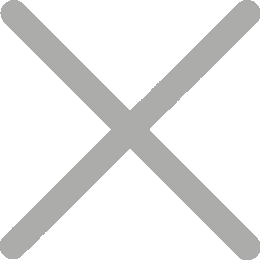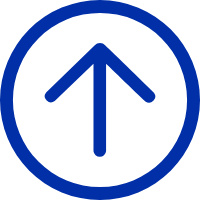Kevyt painatus
Probelm: Light Print

Ratkaisu:
Tulostin saattaa vaatia puhdistusta, katso alla oleva menettely:
Vaihe 1: Aseta vain pään puhdistuskortti tulostimen korttivarastoon
Esimerkki:
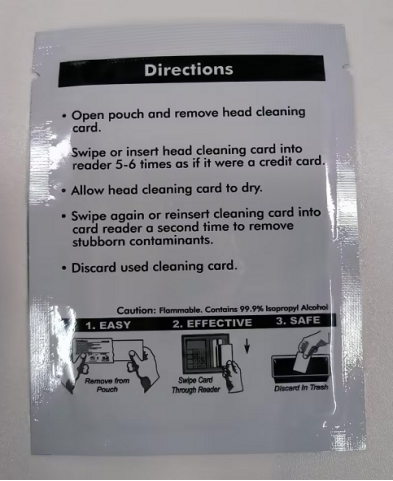
Vaihe 2: Asetukset tulostimen näytössä: Huolto - Puhdista kortti;
tulostin aloittaa puhdistusprosessin ja puhdistaa tulostimen sisäiset kanavat automaattisesti
Huomaa: Älä tulosta heti puhdistuksen jälkeen, koska sisällä voi olla jäämiä alkoholia puhdistuksen jälkeen ja tulostus voi välittömästi vahingoittaa tulostuspäätä. Odota hetki, kunnes alkoholi haihtuu ennen tulostuksen aloittamista.
Lisää värivoimakkuutta kohdassa Tulostusasetukset työkalun mukaan:
Vaiheet: parametriasetukset - parametrin säätö - Lue-Tulosta tiheys tulostuksen tiheyden lisäämiseksi-Asetus Kaikki
Kuten kuvassa näkyy, avaa "Card Printer Utility" parametrin säätämiseksi
Suurenna tai vähennä tiheyttä nykyisen painotiheyden perusteella, on suositeltavaa lisätä tai vähentää vaiheittain 20

Huomautus: Käynnistä tulostin uudelleen asetuksen jälkeen